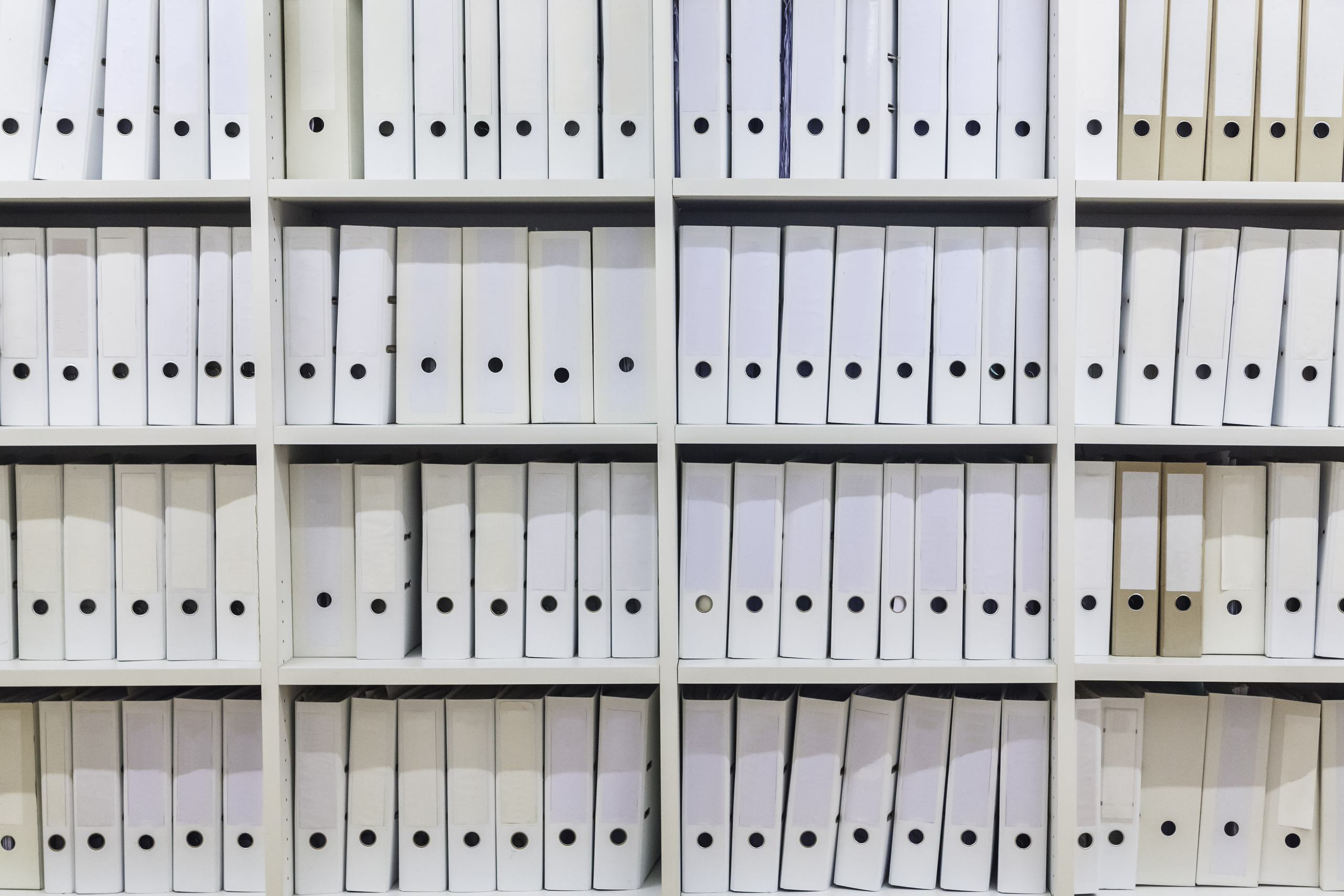OneDriveの同期を行う際に同期するフォルダーの選択方法をご紹介します。
1.右側のタスクバーより①OneDriveマーク(クラウド)をクリックします。
②設定アイコンをクリックし、③設定を開きます。
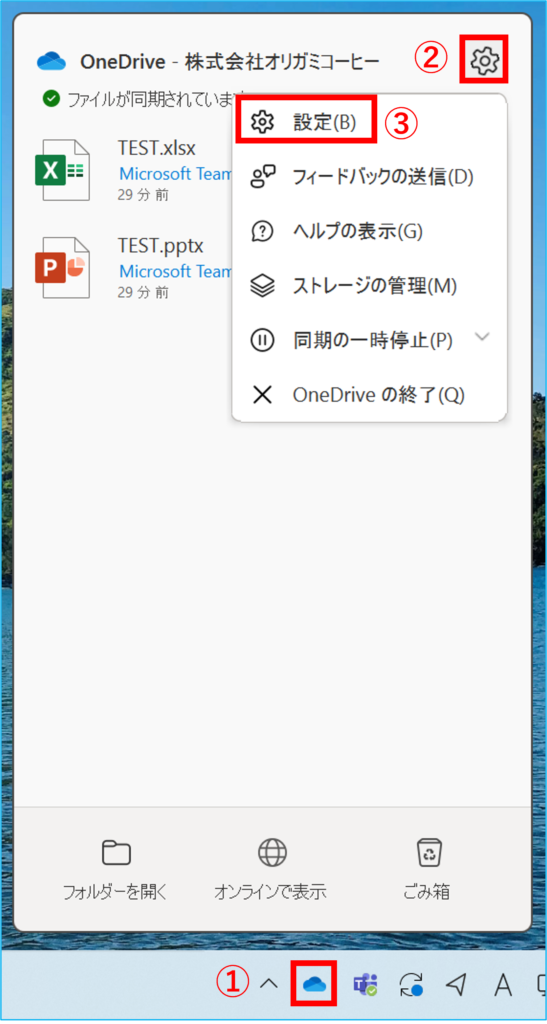
2.④「アカウント」をクリックし、⑤「フォルダーの選択」を開きます。
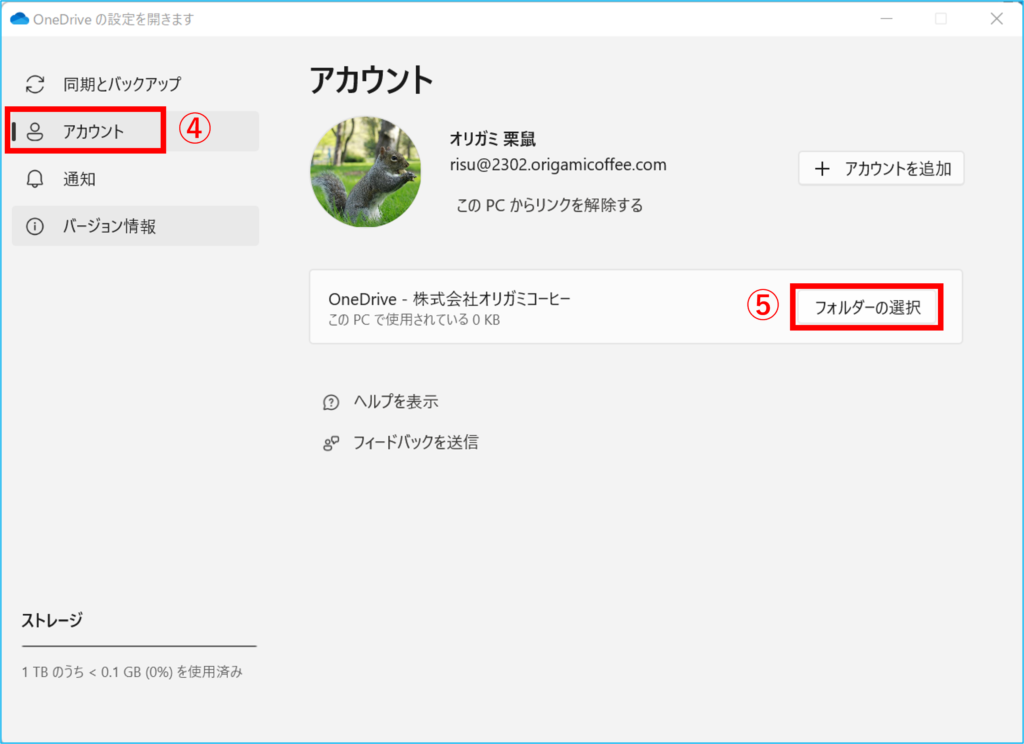
3.同期したいフォルダーを一覧より選択し、「OK」をクリックします。
なお、すべてのファイルを同期したい場合は、「すべてのファイルを使用できるようにします」にチェックをします。
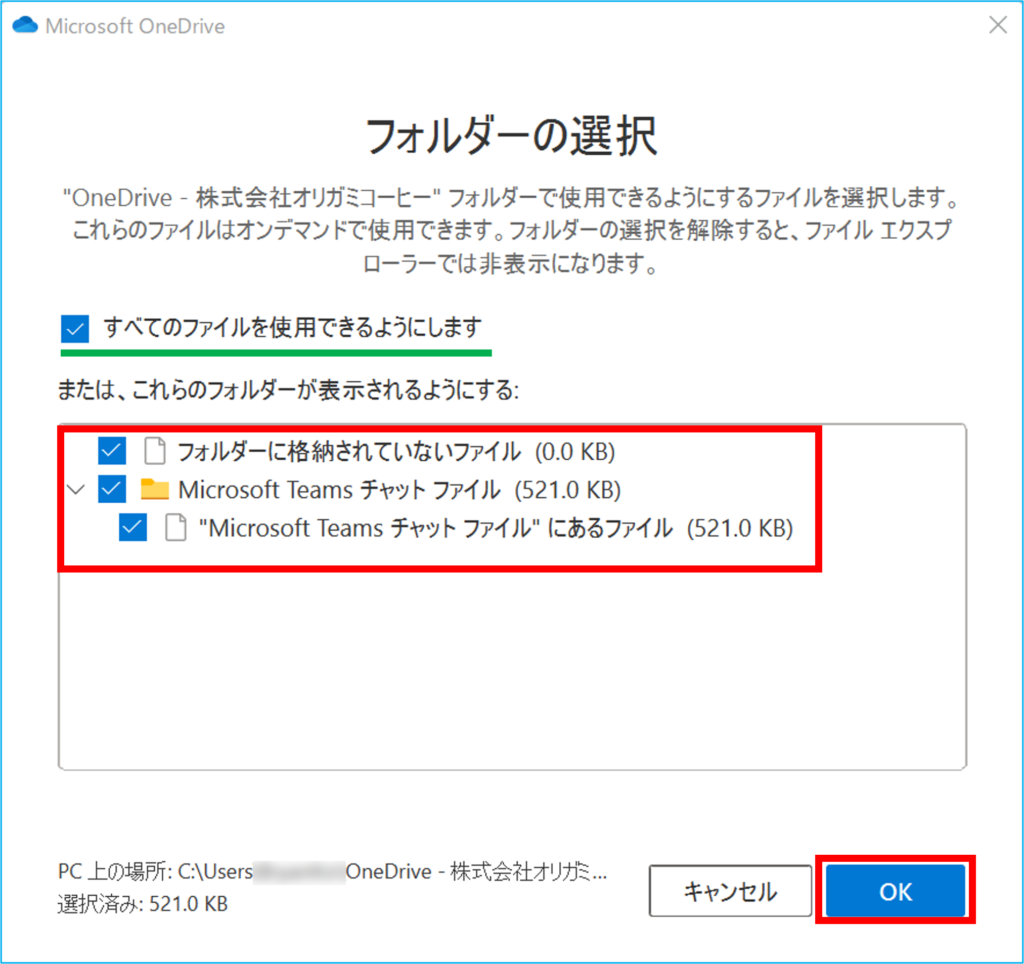
OneDriveを同期すると何がいいの?
■オフラインでも編集可能
インターネットに接続できない状況で編集したファイルは、インターネット接続されれば特に操作をしなくても自動で同期されます。
■パソコンのデータのバックアップとなる
パソコンのファイルを OneDrive と同期しておけば、万が一削除や紛失、パソコン トラブルなどでファイルの閲覧や編集ができない状況になったとしても、OneDrive 上で最新の状態で保存されているので安心です。
■他のパソコンやスマートフォンなど複数の端末と同期できる
同一のマイクロソフト アカウントでログインした他のパソコンやスマートフォン、タブレットなど複数の端末と同期することができます。OneDrive アプリを入れたり、OneDrive オンラインにアクセスしたりすることで、外出中でもモバイル デバイスからデータにアクセスすることが可能です。
また、旧PCからバックアップを行った際に新PC側のデータが消える(上書きされる)こともなく、新旧PCのデータが統合されて、どちらにも同じデータが同期される動作になります。